So passen Sie die Helligkeit auf mehreren Monitoren mit Twinkle Tray an: Helligkeitsregler
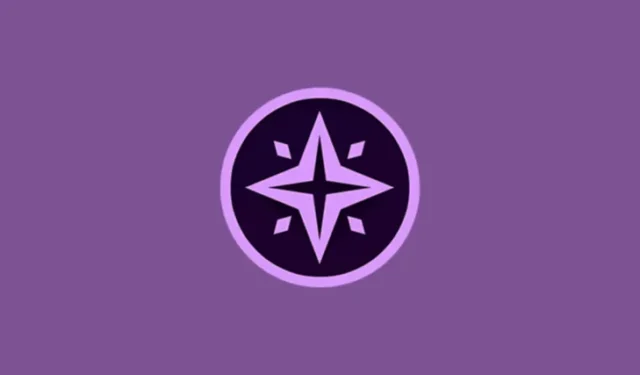
Was Sie wissen sollten
- Windows erlaubt keine native Anpassung der Helligkeit auf mehreren Displays.
- Twinkle Tray ist ein großartiges Drittanbieter-Tool, mit dem Sie die Helligkeit auf verschiedenen Monitoren oder auf allen gleichzeitig anpassen können.
- Die App verfügt außerdem über mehrere Anpassungsfunktionen, mit denen Sie die Helligkeitsstufen auf mehreren Monitoren zum gewünschten Zeitpunkt automatisch ändern und Hotkeys und Verknüpfungen dafür festlegen können.
- Die App ist über den Microsoft Store sowie die Website von Twinkle Tray erhältlich.
Haben Sie sich jemals gewünscht, dass Sie mit Windows die Helligkeit aller Ihrer Displays – native und externe – von einem einzigen Bildschirm aus steuern können? Ich jedenfalls schon. Aber da es keine App gibt, die diese einfache Anpassung ermöglicht und sich zudem gut in das Schnelleinstellungscenter von Windows 11 integriert, musste ich mich normalerweise damit begnügen, nach den physischen Tasten meiner externen Monitore zu greifen. Aber damit ist jetzt Schluss!
Dank Twinkle Tray: Brightness Slider ist es einfacher denn je, die Helligkeit aller Ihrer Monitore gleichzeitig zu steuern. So gehen Sie vor.
So verwenden Sie Twinkle Tray: Helligkeitsregler zum Anpassen der Helligkeit auf mehreren Monitoren unter Windows 11 und 10
Twinkle Tray kann sowohl über den Microsoft Store als auch von der offiziellen Website heruntergeladen werden .
Nach dem Download und der Installation finden Sie Twinkle Tray in der Taskleiste. Wenn es versteckt ist, ist es ratsam, es für einen einfacheren Zugriff in die Taskleiste zu legen.
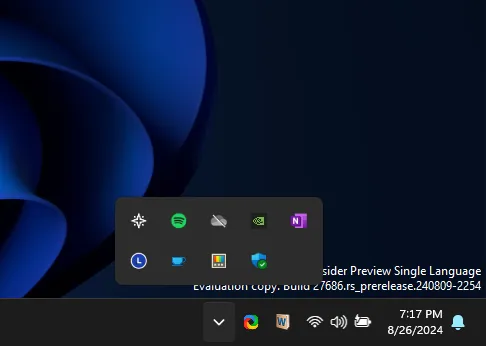
Klicken Sie auf das Twinkle Tray-Symbol, um die Helligkeitsstufen Ihrer Monitore zu ändern.
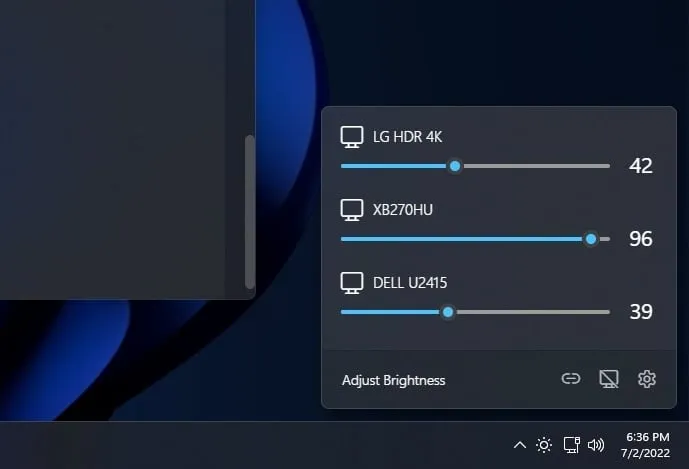
Aber das ist nicht alles, was Twinkle Tray kann. Wenn Sie in den Einstellungen herumstöbern, finden Sie verschiedene Optionen, mit denen Sie alle Ihre Monitore sowie einzelne Monitore zu einem gewünschten Zeitpunkt automatisch auf eine bestimmte Helligkeitsstufe einstellen können.
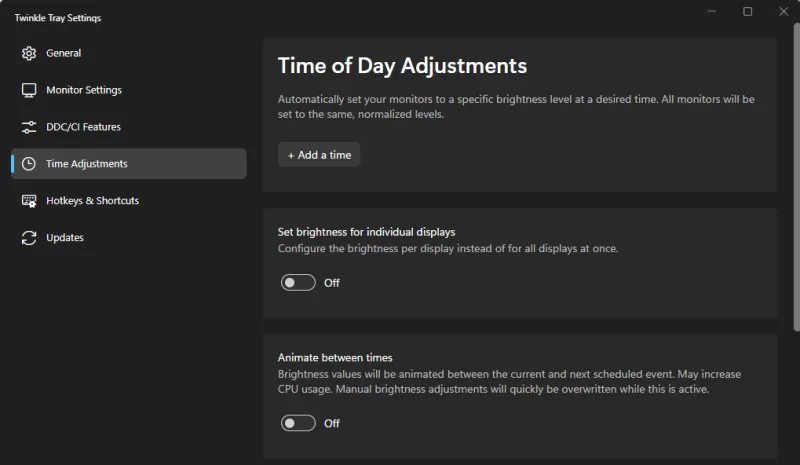
Für eine noch schnellere Helligkeitsanpassung können Sie mit Twinkle Tray benutzerdefinierte Hotkeys und Verknüpfungen für einzelne Monitore oder für alle gleichzeitig verwenden.
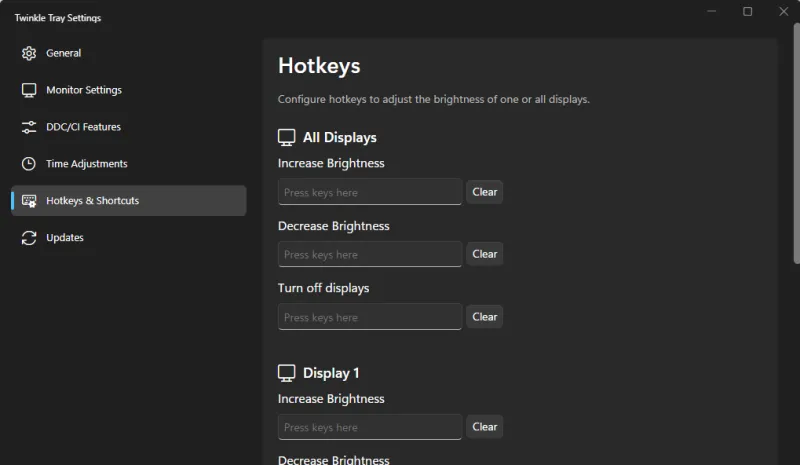
Sie können Monitore auch umbenennen und neu anordnen, wenn sie in der Taskleiste angezeigt werden. Wenn Sie also automatisieren und anpassen möchten, müssen Sie verschiedene Optionen in Betracht ziehen. Wenn Sie sich jedoch einfach nur auf die Anpassung der Helligkeit beschränken und dies manuell tun möchten, reicht Ihnen das Taskleistensymbol aus.



Schreibe einen Kommentar